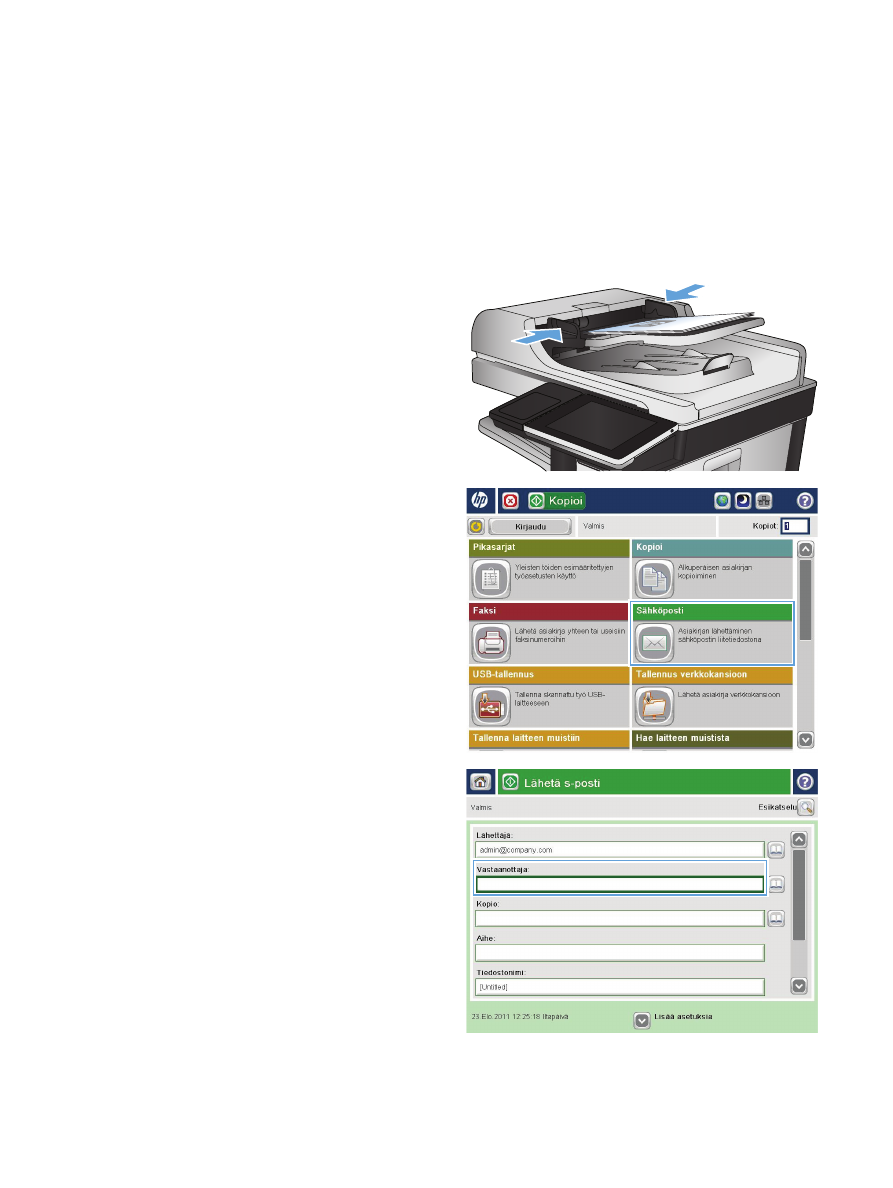
Skannatun asiakirjan lähettäminen yhteen tai
useampaan sähköpostiosoitteeseen
1.
Aseta asiakirja skannerin lasille tulostuspuoli
alaspäin tai aseta se
asiakirjansyöttölaitteeseen tulostuspuoli
ylöspäin ja säädä paperiohjaimia asiakirjan
koon mukaan.
2.
Valitse laitteen ohjauspaneelin aloitusnäytössä
Sähköposti
-painike.
HUOMAUTUS:
Anna kehotettaessa
käyttäjätunnus ja salasana.
3.
Ota näppäimistö käyttöön koskettamalla
Vastaanottaja
-kenttää.
HUOMAUTUS:
Jos olet kirjautunut
laitteeseen,
Lähettäjä:
-kenttään voi tulla
näkyviin käyttäjätunnuksesi ja muita
oletustietoja. Siinä tapauksessa et voi ehkä
muuttaa kyseisiä tietoja.
168
Luku 7 Skannaa/lähetä
FIWW
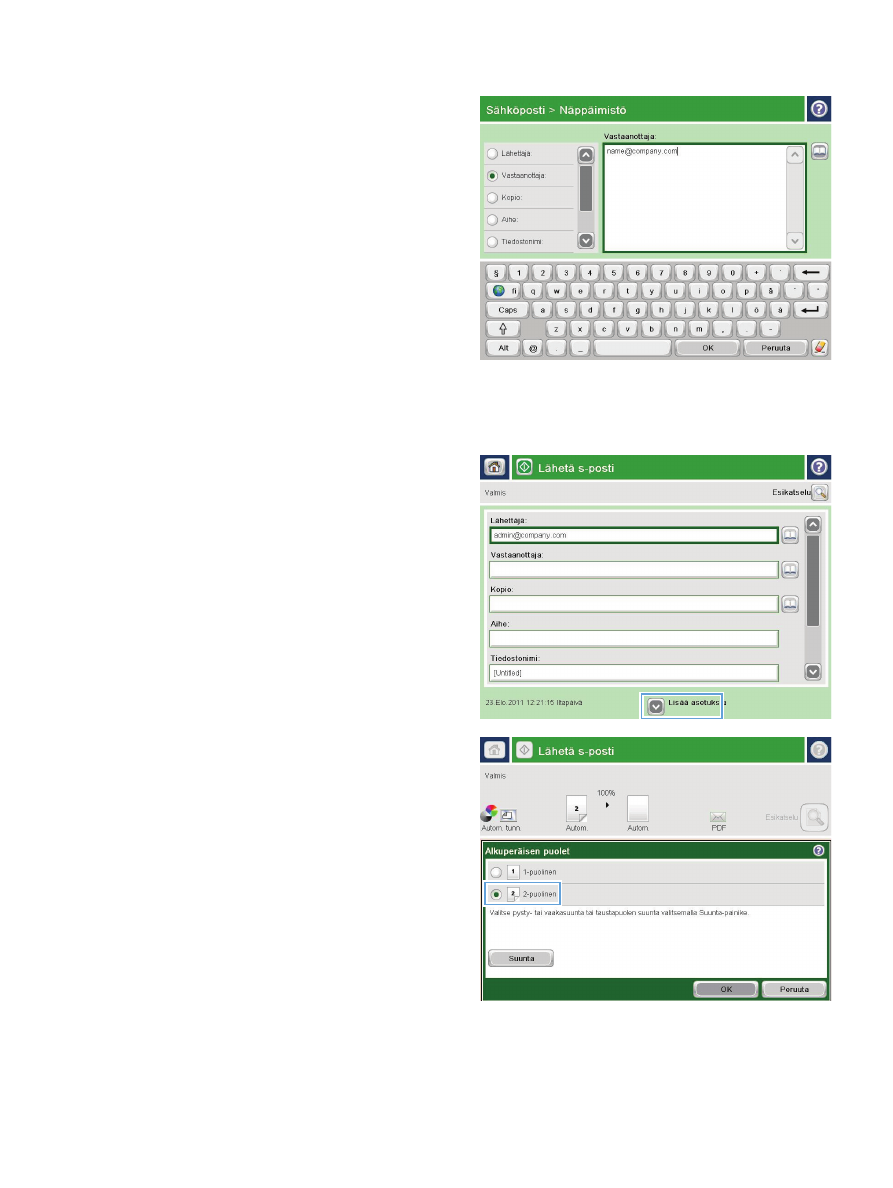
4.
Anna sähköpostiosoite. Jos haluat lähettää
asiakirjan useaan osoitteeseen, erota osoitteet
toisistaan puolipisteellä tai valitse
kosketusnäppäimistön
Enter
-painike kunkin
osoitteen kirjoittamisen jälkeen.
5.
Täytä kentät
Kopio:
,
Aihe:
ja
Tiedostonimi:
koskettamalla kenttää ja kirjoittamalla tiedot
kosketusnäytön näppäimistöllä. Kosketa
OK
-
painiketta, kun olet täyttänyt kentät.
6.
Jos haluat muuttaa asiakirjan asetuksia,
kosketa
Lisävaihtoehtoja
-painiketta.
7.
Jos olet lähettämässä kaksipuolista asiakirjaa,
valitse
Alkuperäisen puolet
-valikosta
2-
puolinen
-asetus. Kosketa
OK
-painiketta.
FIWW
Skannatun asiakirjan lähettäminen yhteen tai useampaan sähköpostiosoitteeseen
169
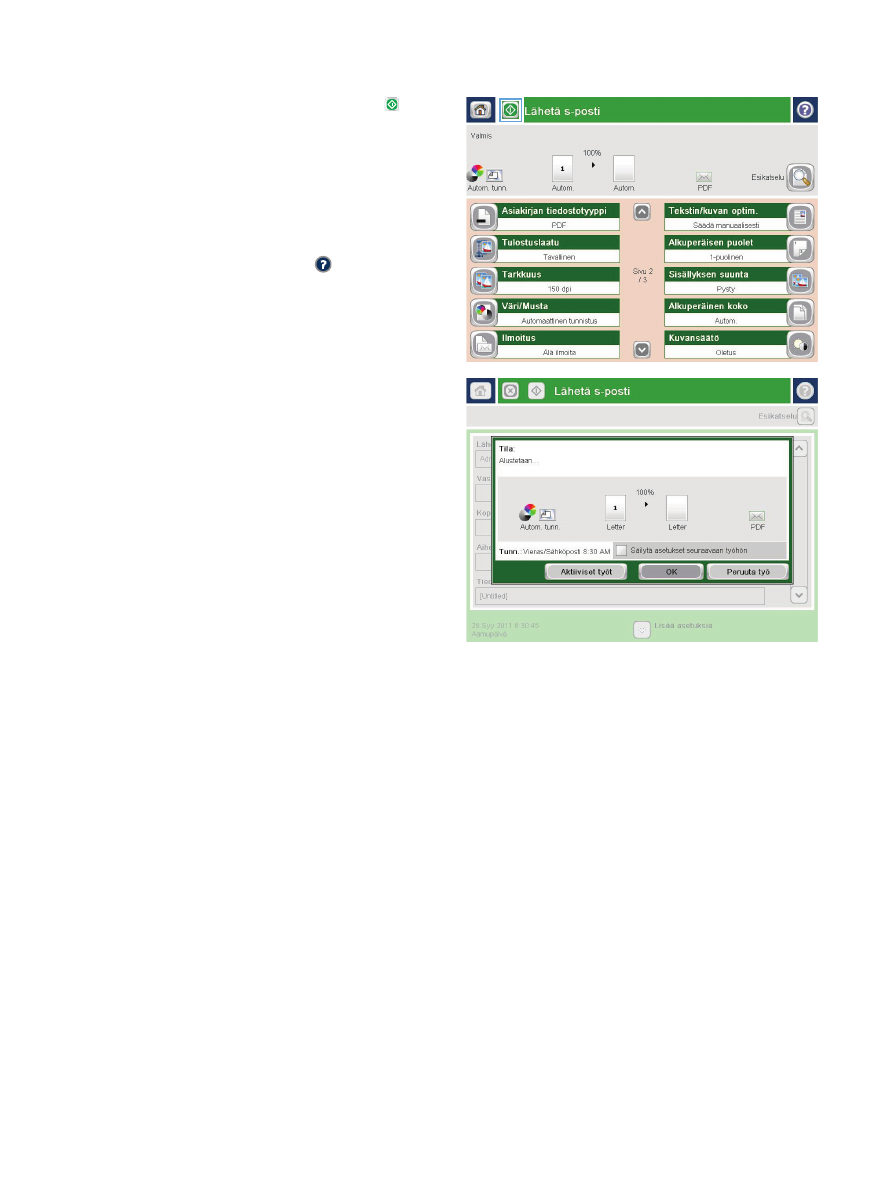
8.
Aloita lähettäminen valitsemalla Käynnistä
-painike.
HUOMAUTUS:
Laite voi pyytää sinua
antamaan osoitekirjan sähköpostiosoitteen.
HUOMAUTUS:
Voit esikatsella kuvan
milloin tahansa koskettamalla näytön oikeassa
yläkulmassa olevaa
Esikatselu
-painiketta.
Lisätietoja tästä toiminnosta saat koskettamalla
esikatselunäytössä olevaa Ohje -painiketta.
9.
Aloita uuden sähköpostin lähettäminen
valitsemalla Tila-näytön
OK
-painike.
HUOMAUTUS:
Voit halutessasi säilyttää
tämän työn asetukset käyttääksesi niitä
seuraavassa työssä.
170
Luku 7 Skannaa/lähetä
FIWW
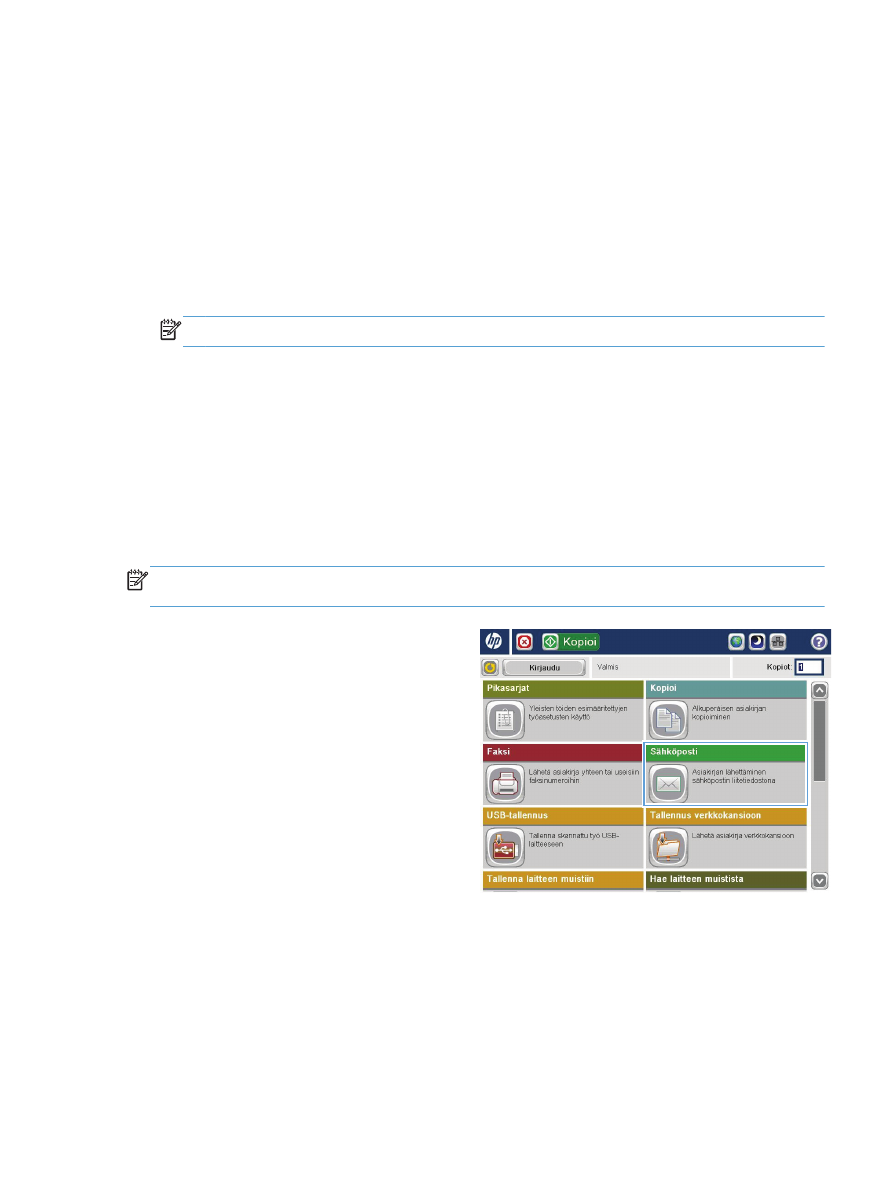
Osoitekirjan käyttäminen sähköpostin
lähettämiseen
Voit määrittää sähköpostin vastaanottajaluettelon osoitekirjan avulla. Käytettävissä voi olla useita
osoitekirjan tarkasteluvaihtoehtoja sen mukaan, miten laite on määritetty.
●
Kaikki yhteystiedot
: Luettelo kaikista käytettävissä olevista yhteystiedoista.
●
Omat yhteystiedot
: Luettelo kaikista käyttäjätunnukseesi liitetyistä yhteystiedoista. Tällaiset
yhteystiedot eivät ole muiden laitetta käyttävien henkilöiden näkyvissä.
HUOMAUTUS: Omat yhteystiedot
-luettelo näkyy vain, jos olet kirjautunut laitteeseen.
●
Paikalliset yhteystiedot
: Luettelo kaikista laitteen muistiin tallennetuista yhteystiedoista. Nämä
yhteystiedot ovat kaikkien laitetta käyttävien henkilöiden näkyvissä.
Yhteystietojen lisääminen osoitekirjaan laitteen ohjauspaneelista
Kun olet kirjautunut laitteeseen, osoitekirjaan lisäämäsi yhteystiedot eivät tule muiden laitteen käyttäjien
nähtäviksi.
Kun et ole kirjautunut laitteeseen, osoitekirjaan lisäämäsi yhteystiedot ovat kaikkien muiden laitteen
käyttäjien nähtävinä.
HUOMAUTUS:
Voit käyttää osoitekirjan luomiseen ja hallintaan myös HP:n sulautettua Web-
palvelinta.
1.
Valitse laitteen ohjauspaneelin aloitusnäytössä
Sähköposti
-painike.
HUOMAUTUS:
Anna käyttäjätunnus ja
salasana, jos niitä pyydetään.
FIWW